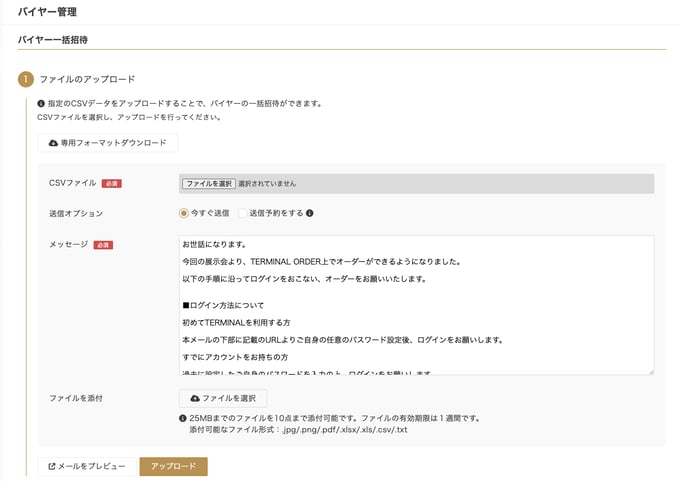TERMINALにバイヤーを招待する
バイヤー招待をすることで、取引先のバイヤーに展示会を公開することができます。
🔔 新しいバイヤーを招待する場合は一括招待を推奨しています
一括招待を実行すると、即時バイヤーアカウントが発行されるので、
サービス利用開始時の初回登録については、招待人数が少ない場合でも一括登録を
おすすめします。
一括招待と個別招待の違いについては、以下の記事をご確認ください。
海外バイヤーも招待する場合、国内バイヤーとは分けて海外バイヤーのみで一括招待
してください。
国内・海外のバイヤーをまとめて一括招待してしまうと、日本語で記載した招待時の
[メッセージ]が海外バイヤーにもそのまま表示されてしまうためです。
設定手順
1.ダッシュボード > [バイヤー管理]
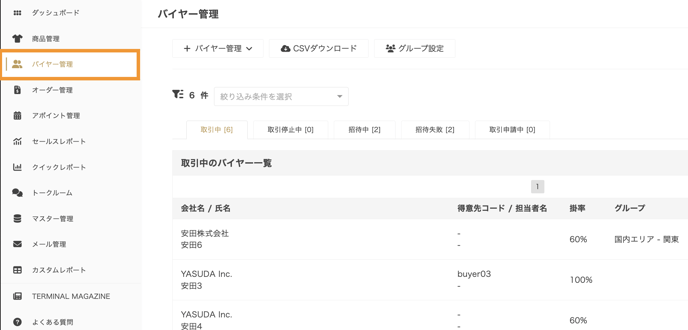
2.[+バイヤー管理] > [一括招待] をクリック
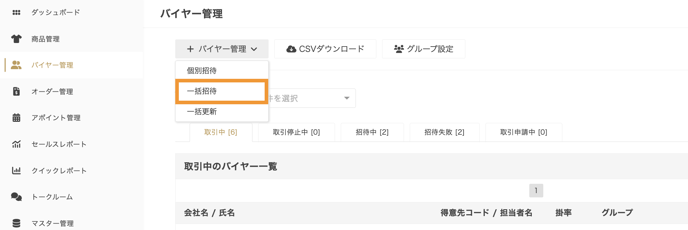
3.専用フォーマットダウンロードをクリック

TERMINALでは、マクロを使ってファイル出力をおこないます。
ファイルを開いた際に、以下のようにマクロを無効にするかを問われるので、
[マクロを有効にする]を選択してください。
※ マクロが無効になっていると、この後の手順を進められませんのでご注意ください。

マクロの有効化については、以下の記事をご確認ください。
4.必須項目を入力後、左上の「ファイル出力」からバイヤー情報を入力した行数を指定する
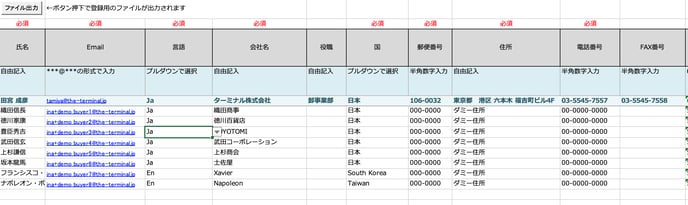
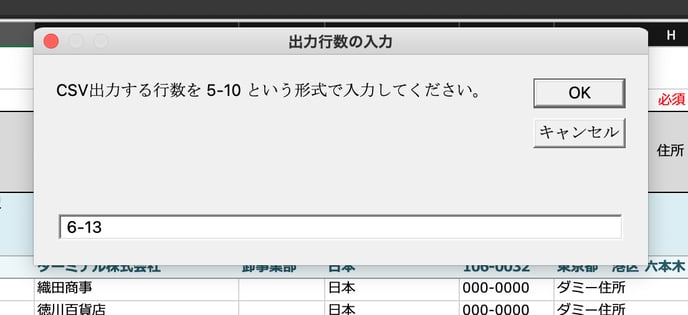
5.出力したCSVを「UTF-16 Unicode テキスト」の形式で保存し、アップロード
※Windowsの場合は、「Uniodeテキスト」でも可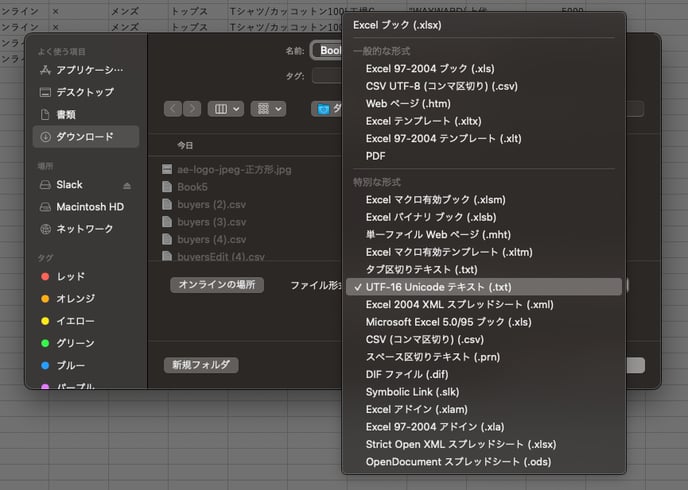
📝 CSVファイルを出力した後、Excelファイルに「保存先を開く」というリンクが表示されることがあります。このリンクをクリックすると、CSVファイルが保存されているフォルダに移動できます。

6.CSVファイルを選択しアップロードした後、招待メッセージを入力しアップロードボタンを押下
7.招待メール送信後、「メール管理」よりメールが正常に送信されているか必ず確認しましょう。
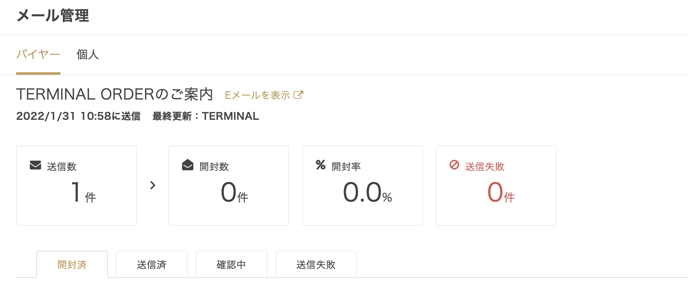
💡バイヤー側の登録手順については以下の記事をご覧ください。
💡海外バイヤーを招待する際は、以下の注意事項をご確認ください。
✅ いよいよ最後です!作成した展示会を公開しましょう!
作成した展示会を公開する
.png?width=200&height=50&name=%E5%90%8D%E7%A7%B0%E6%9C%AA%E8%A8%AD%E5%AE%9A%E3%81%AE%E3%83%86%E3%82%99%E3%82%B5%E3%82%99%E3%82%A4%E3%83%B3%20(4).png)